نحوه تبدیل کردن PDF به عکس
با سلام خدمت کاربران آفاتیم با آموزش نحوه تبدیل کردن PDF به عکس در خدمت شما عزیزان هستیم.
اگر علاقه مند به کار با سایت های کاربردی هستید حتما از حذف پس زمینه تصویر بدون نیاز به نصب نرم افزار استفاده کنید.
شاید مهم ترین چیزی که در تبدیل پی دی اف به عکس برای شما دارای اهمیت باشد این است که برنامه ای نصب نکنید و به سرعت این تبدیل رو انجام بدین ما در ادامه سایتی معرفی میکنیم که با استفاده از آن pdf خود را بدون نیاز به نرم افزار به عکس تبدیل کنید.
در ادامه کسایی که سر و کار بیشتری با این موضوع دارند پیشنهاد می شود با نصب نرم افزار تبدیل pdf به عکس که امکانات بیشتری در اختیار شما قرار می دهد این کار رو انجام بدین.
نحوه تبدیل کردن PDF به عکس
احتمالا برای شما هم پیش آمده باشد که سندی PDF داشته باشید و دستگاه شما به نرمافزار مناسب برای بازکردن فرمت مذکور مجهز نباشد.
اگرچه امروزه بسیاری از دستگاهها بهصورت پیشفرض از فایلهای PDF پشتیبانی میکنند
برخی دستگاههای قدیمی شاید به این امکان مجهز نباشند.
درنهایت، اشتراکگذاری تصاویر همیشه آسانتر از فایلهای PDF است
و تبدیل PDF به عکس میتواند بهترین راهکار برای حل مشکلات موجود باشد.
نحوه تبدیل PDF به عکس ازطریق وبسایت
تبدیل فرمت فایلها به یکدیگر ازطریق سرویسهای آنلاین مزایای زیادی دارد.
علاوهبراینکه در اکثر موارد میتوان بهرایگان ازطریق وبسایتها پیدیاف را به عکس تبدیل کرد،
دسترسی به آنها هم ازطریق انواع کامپیوترهای شخصی و گوشیهای هوشمند ممکن خواهد بود.
البته سرویسهای آنلاین محدودیتهایی هم دارند و حداکثر حجم قابلتبدیل در هر مرتبه، در آنها محدود است.
درنهایت، تبدیل PDF به عکس بدون افت کیفیت در وبسایتهای تبدیلکننده بهآسانی ممکن خواهد بود.
وبسایتهای متعددی در اینترنت وجود دارند که کار تبدیل PDF به عکس را انجام میدهند.
جستوجویی ساده در اینترنت با عبارتی همچون Convert PDF to JPG
فهرستی مفصل از وبسایتها را دراختیار شما قرار میدهد.
نحوه تبدیل PDF به عکس ازطریق وبسایت smallpdf
از میان وبسایتهای مشهور با رابط کاربری آسان میتوان smallpdf را نام برد
که در چند مرحلهی ساده، فایل پیدیاف را به عکس تبدیل میکند.
این وبسایت ابزارهای دیگری همچون کاهش حجم فایل PDF، تقسیم فایلهای PDF
ترکیب فایلهای PDF و ویرایش جزئی آنها را هم دراختیار شما قرار میدهد.
برای تبدیل PDF به عکس ابتدا وارد این لینک شوید.
در پنجرهای که در وسط صفحه مشاهده میکنید Choose File را انتخاب کنید.
با انتخاب این گزینه، پنجرهای باز میشود که از آنجا فایل PDF مدنظر را از روی کامپیوتر خود انتخاب میکنید.
همچنین، میتوانید با عمل کشیدن و رهاکردن فایل دلخواه را داخل پنجرهی مذکور وارد کنید.
بهعلاوه، امکان بارگذاری PDF از سرویسهای ابری همچون دراپباکس و گوگل درایو هم در این بخش وجود دارد.
پس از انتخاب فایل مورد نظر، عملیات بارگذاری انجام میشود و مانند تصویر زیر، نام فایل را در سمت چپ پنجره مشاهده میکنید.
در این مرحله با انتخاب گزینهی Convert entire pages دکمهی Choose Option را فشار دهید.
بسته به ابعاد فایل انتخابی، پس از چند لحظه فایل شما به مجموعهای از تصاویر تبدیل میشود و
وبسایت آنها را درون فایل zip برای دانلود آماده میکند.
در این مرحله، میتوانید همهی عکسهای JPG را یکجا در فایل zip دریافت
یا گزینههای دیگر مانند ارسال لینک دانلود و ایمیل فایل و دریافت تکی عکسها را انتخاب کنید.
نرمافزار های تبدیل PDF به عکس
اگر تبدیل فایل پیدیاف به JPG یا فرمتهای عکس دیگر را ازطریق
نرمافزارهای کامپیوتر شخصی ترجیح میدهید گزینههای متعددی در پیش رو دارید.
از میان گزینههای رایگان میتوان به نرمافزارهای TalkHelper و Boxoft و PDFMate اشاره کرد.
هریک از نرمافزارها با کلیک روی نامشان قابلدانلود هستند.
نرمافزارهای تبدیل PDF به عکس محدودیتهای متنوعی دارند.
اکثر آنها کاملا رایگان نیستند و محدودیت حجم فایل یا تعداد صفحات دارند.
برخی دیگر هم نیازمند نصب نرمافزارهای جانبی هستند.
بااینهمه، نرمافزار Boxoft گزینهی مناسبی بهنظر میرسد که البته به دانلود نرمافزار اضافه نیاز دارد؛
اما گزینههای متعدد تنظیمات خروجی را دراختیار شما میگذارد.
از گزینههای دیگر در ویندوز میتوان به نرمافزار Acrobat اشاره کرد که در اغلب کامپیوترهای شخصی بهعنوان نرمافزارهای اولیه نصب میشود.
این نرمافزار مراحل آسانی برای تبدیل پیدیاف به عکس دارد که در بخش Export
بهراحتی فایل را به فرمت عکسی دلخواهتان تبدیل میکند.
برای تبدیل PDF به عکس در سیستمعامل مک، گزینههای آسانتری از ویندوز در پیش رو دارید.
درواقع در مک به هیچ نرمافزار اضافهای نیاز نیست و پس از بازکردن فایل PDF در نرمافزار پیشفرض Preview
میتوانید با استفاده از بخش Export آن را به فرمت مدنظر تبدیل کنید.
درنهایت تبدیل فایلها در ابزارهای آنلاین همیشه برای شرایطی بهترین راهکار محسوب میشود که دسترسی به ابزارهای محلی ندارید.
در اغلب موارد دانلود نرمافزارهای اضافه با هزینههای ترافیک و حتی شاید امنیتی همراه باشد.
همانطورکه دیدید، ابزارهای آنلاین با روندی آسان، فایل PDF مدنظر را به JPG و بسیاری از فرمتهای مرسوم دیگر تبدیل میکنند.

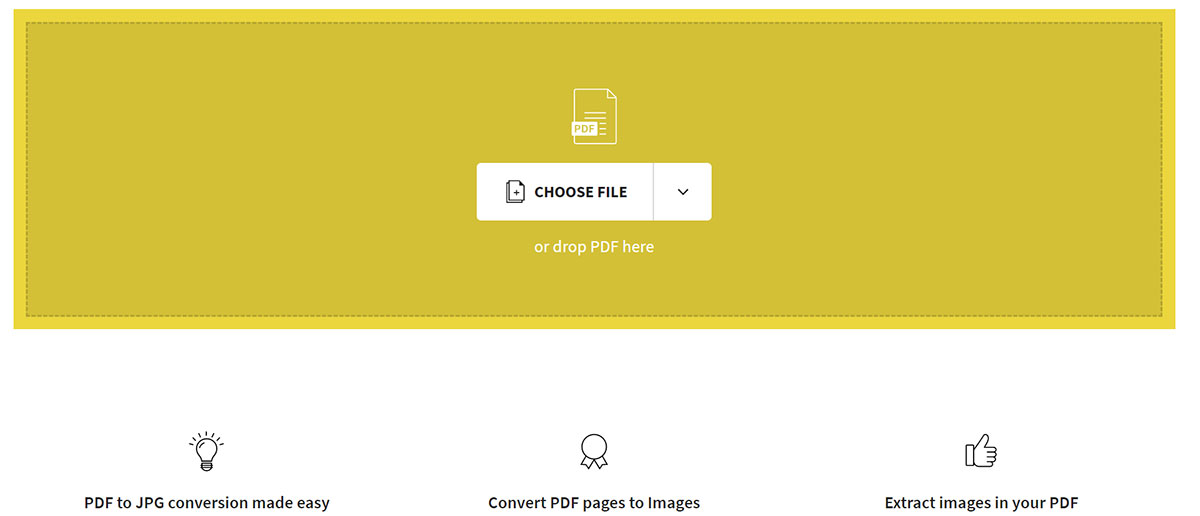
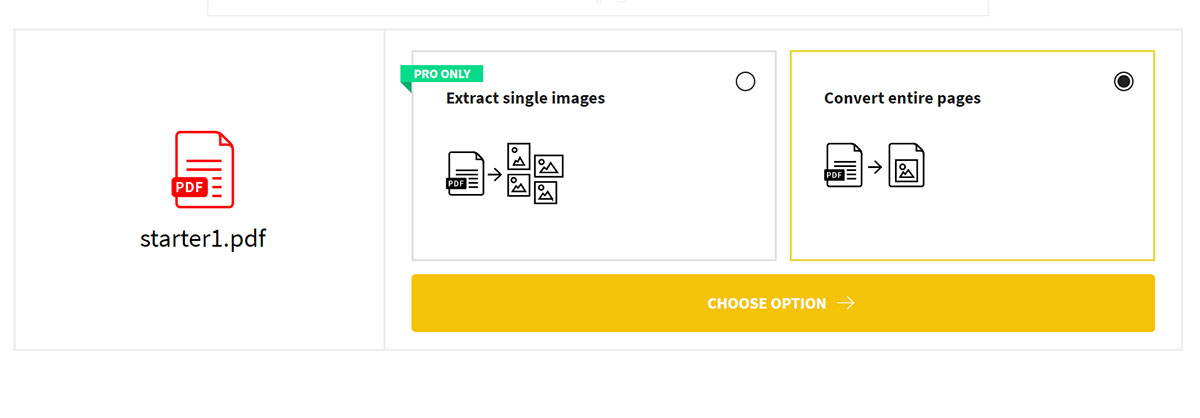
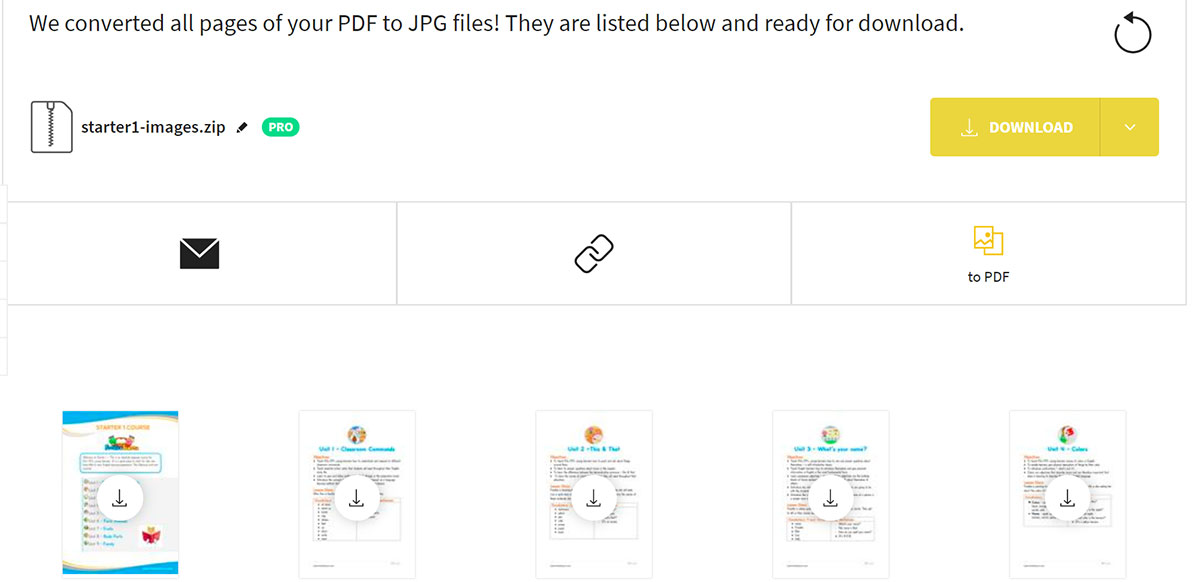
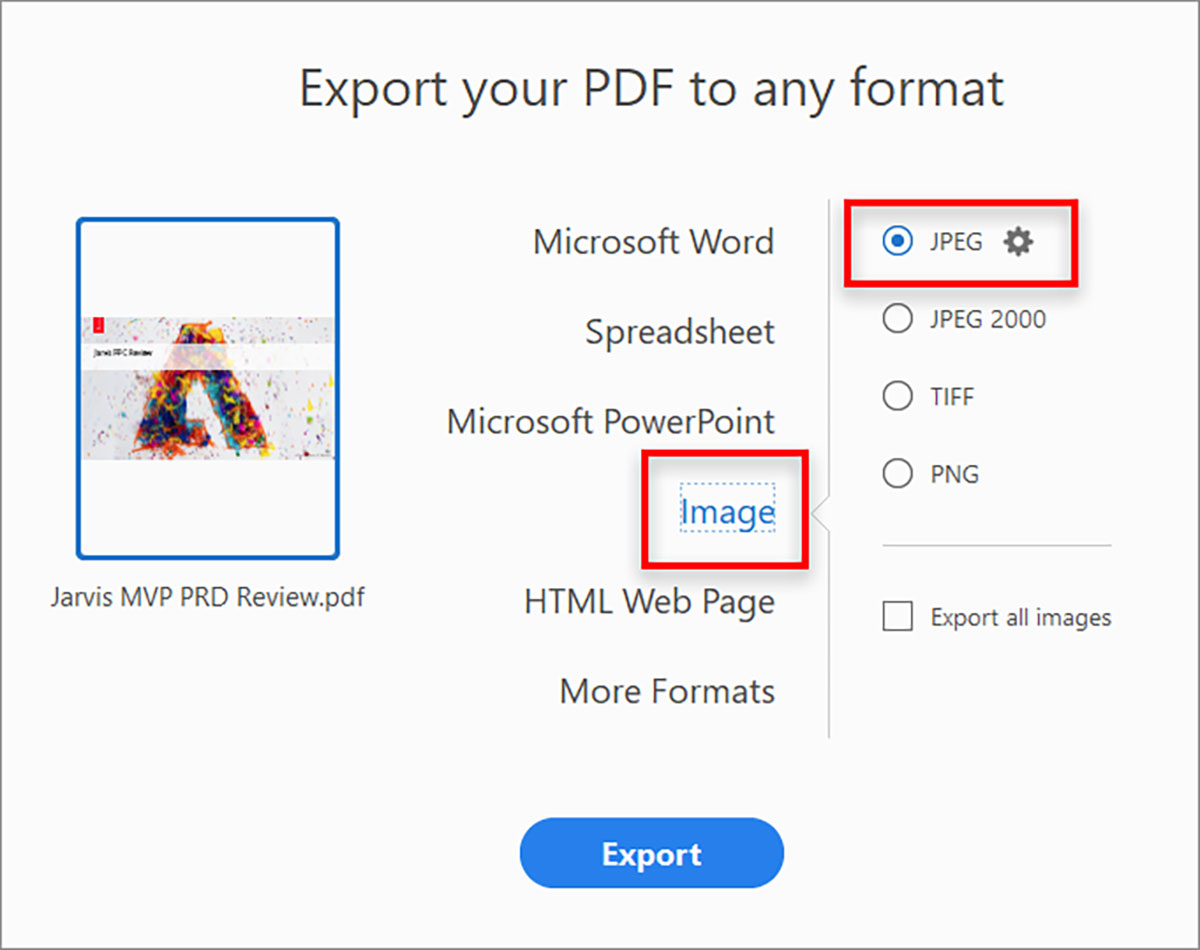
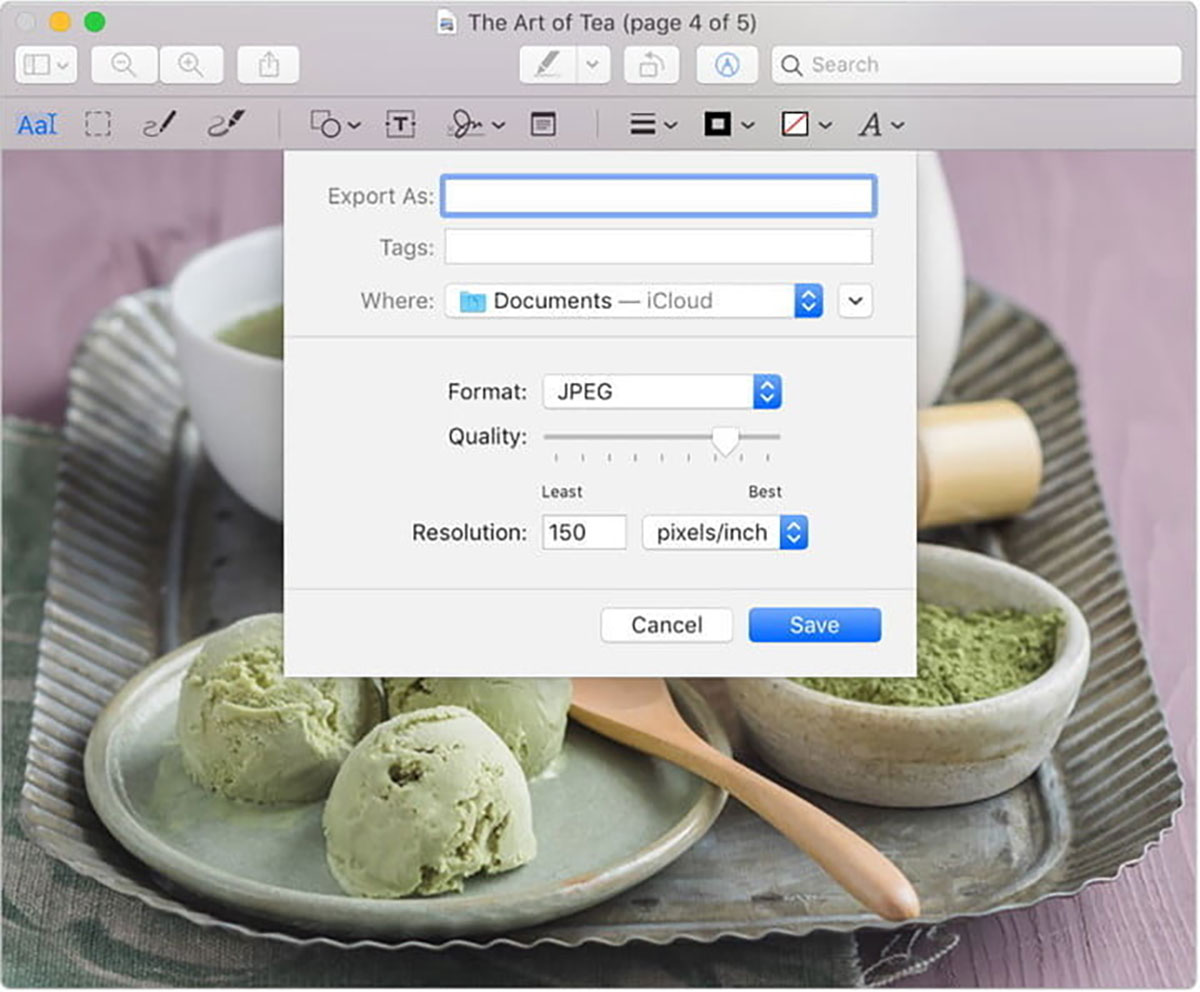














قوانین ارسال دیدگاه در سایت